|
|
|
|
 Far Far |
 WinNavigator WinNavigator |
 Frigate Frigate |
 Norton
Commander Norton
Commander |
 WinNC WinNC |
 Dos
Navigator Dos
Navigator |
 Servant
Salamander Servant
Salamander |
 Turbo
Browser Turbo
Browser |
|
|
 Winamp,
Skins, Plugins Winamp,
Skins, Plugins |
 Необходимые
Утилиты Необходимые
Утилиты |
 Текстовые
редакторы Текстовые
редакторы |
 Юмор Юмор |
|
|
|
File managers and best utilites |
Отключение автоматического воспроизведения видео в браузерах. Как отключить воспроизведение видео в браузере
Как отключить автоматическое проигрывание видео в популярных браузерах

С развитием интернета и увеличением средней скорости доступа многие владельцы сайтов считают приемлемой практикой автоматический старт проигрывания видеоролика сразу после загрузки страницы.
Однако не все пользователи согласны с такой политикой. Несогласные с этим пользователи, считавшие дурным тоном сайты с играющей на них музыкой (а были в 90-х – 00-х годах и такие), теперь считают, что видео не должно запускаться автоматически, а стартовать только по запросу пользователя.
Автоматический старт видео может привести к трате трафика (которую пользователь, возможно, хотел бы избежать), уменьшению пропускной способности канала, появлению неуместного громкого звука. И хотя уже даже в Firefox помечаются вкладки, издающие в данный момент звук, такое поведение браузеров некоторым пользователям кажется неудобным.
Специально для них блогер Мартин Бринкман [Martin Brinkmann] подготовил подборку способов запрета на автоматическое проигрывание видео для разных браузеров. Учтены видео, использующие Flash, и HTML5-варианты.
Firefox и HTML5
Что приятно, Firefox имеет настройки для блокировки автозапуска видео без необходимости в плагинах. В случае с HTML5 вам поможет настройка в about:config. Нужно загрузить эту страницу, найти настройку media.autoplay.enabled и переключить её в false

Firefox и Flash
Чтобы видео на базе технологии Flash не запускались автоматически, можно загрузить страницу расширений, перейти там на страницу «плагины» и изменить настройку Shockwave Flash на «ask to activate» (всегда спрашивать перед запуском).

Chrome и HTML5
В Chrome нет настроек, позволяющих отключить автозапуск. В этом могут помочь плагины, но только в десктопной версии – поскольку мобильный Chrome не поддерживает плагины, его пользователям пока никак не удастся избавиться от указанной напасти.
На десктопе можно воспользоваться плагинами Disable HTML5 Autoplay и Video Autoplay Blocker.
Chrome и Flash
Чтобы отключить флэш-видео, надо загрузить настройки chrome://settings/content, найти там раздел plugins и переключить настройку в положение «let me choose when to run plugin content» (выбирать, когда запускать плагин).

Opera и HTML5
Opera основана на движке Chromium/Blink, поэтому ситуация с ней аналогична ситуации с Chrome. Для блокировки видео на базе HTML5 можно воспользоваться плагинами Disable HTML5 Autoplay и Video Autoplay Blocker.
Opera и Flash
Для отключения флэш-видео нужно загрузить opera://settings, в меню слева переключиться на «веб-сайты», и в секции «plugins» переключиться на опцию «click to play».

Internet Explorer / Microsoft Edge
В IE нет возможности настроить автопоказ видео – можно только полностью отключить Flash. Есть надежда, что когда в Edge появится поддержка плагинов, для него будут портированы плагины с Chrome.
Vivaldi
Новый браузер Vivaldi основан на движке Chromium/Blink, поэтому в нём все настройки и плагины работают абсолютно так же, как в браузере Chrome.
Автор: SLY_G
Источник
www.pvsm.ru
В Одноклассниках видео само включается, как отключить
Разработчики второй по посещаемости отечественной социальной сети – компания Mail.Ru Group – в конце 2015 года объявили о реализации функции автоматического воспроизведения видео в Одноклассниках. В первые дни возможность работала не у всех пользователей, но вскоре каждый мог оценить нововведение, скопированное с Facebook.
Что собой представляет автоматическое воспроизведение видео?
Автовоспроизведение видеороликов осуществляется во время пролистывания новостной ленты, как только фрейм с соответствующим контентом попадет в кадр (точно, как на Facebook). При этом звук по умолчанию выключен, но всего лишь один клик включает его.
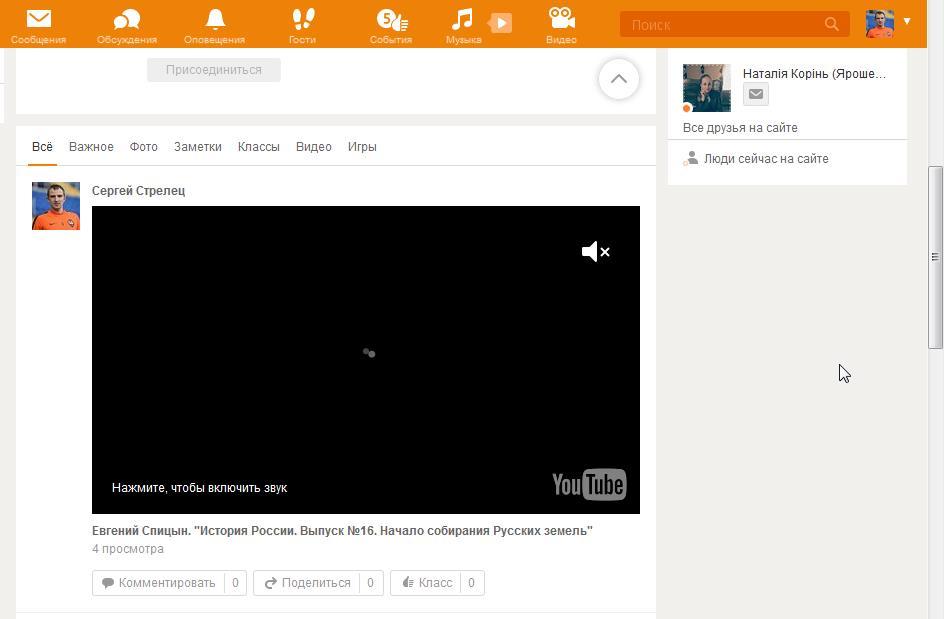
Несмотря на массу отрицательных отзывов о функции, ее решено оставить – число положительных откликов превышает их в разы. Разработчики не позабыли и о пользователях, которым не нравится, что видео в Одноклассниках включается само. Это люди с медленным и беспроводным интернетом, пользователи, которых просто раздражает нововведение и обладатели слабых компьютеров (загрузка многих роликов способствует тому, что ПК начинает тормозить). В данной статье написано, как отключить автовоспроизведение видеороликов в самой социальной сети и средствами различных браузеров.
Используем возможности социальной сети
Разработчики OK.ru позволяют деактивировать функцию автовоспроизведения видео на сайте следующим образом. Переходим на собственную страницу. Под фотографией профиля (так называемым аватаром) жмем «Изменить настройки».
![]()
Переходим в раздел параметров, отвечающий за видео.
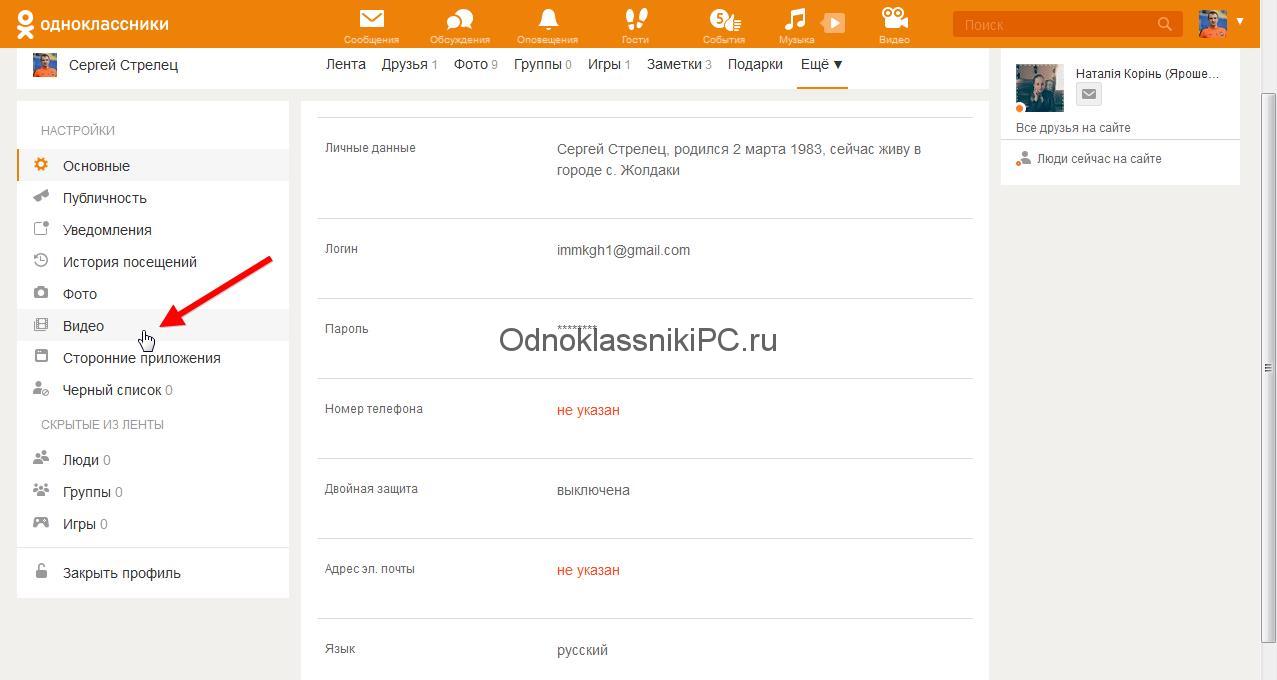
В окне «Настройки видео» снимаем флажок возле пункта «Включить автоматический запуск видео в Ленте».
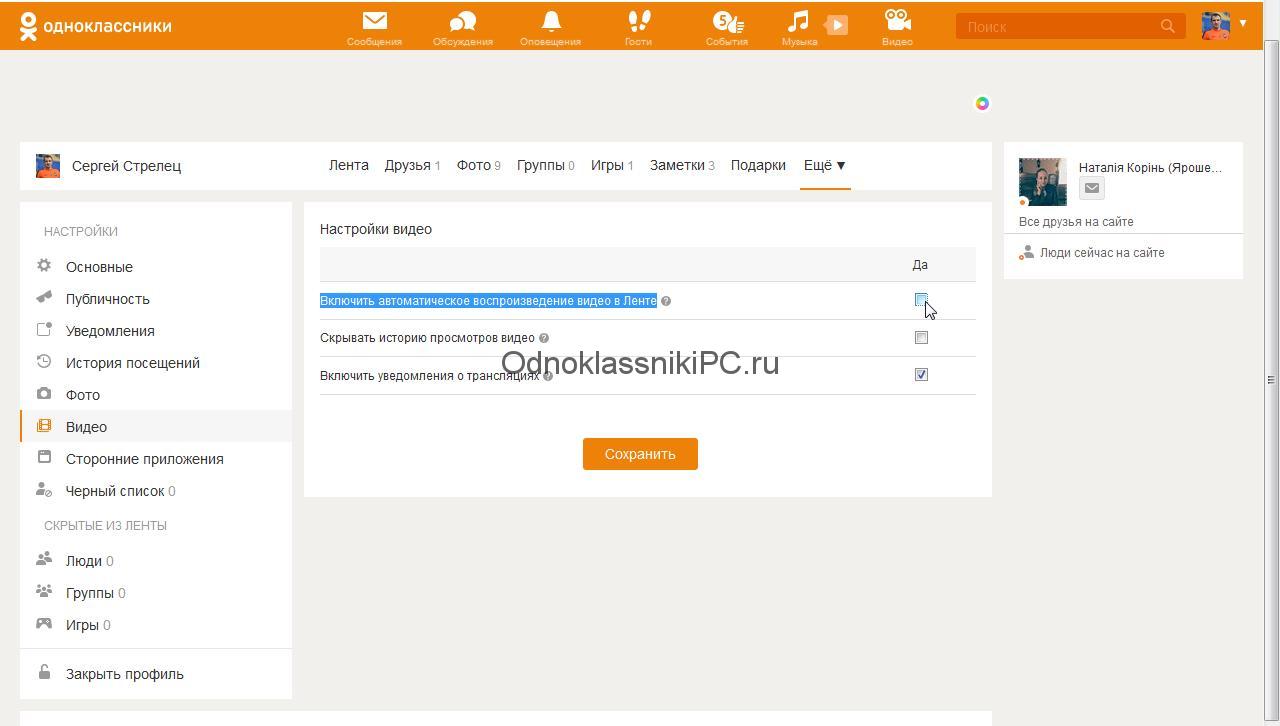
Сохраняем новые настройки профиля. Вроде бы на этом все, но со временем бывает, что функция автоматически активируется, поэтому имеется смысл отключить автопроигрывание видеороликов средствами браузера.
Используем инструментарий интернет-обозревателей
Так как в Одноклассниках для проигрывания видео использована технология Flash (кстати, устаревающая), то следует установить способ вызова интегрированного флеш-плагина с согласия или по инициативе пользователя.
Хром
Вызываем настройки web-обозревателя. Найти их можно в правом верхнем углу окна.
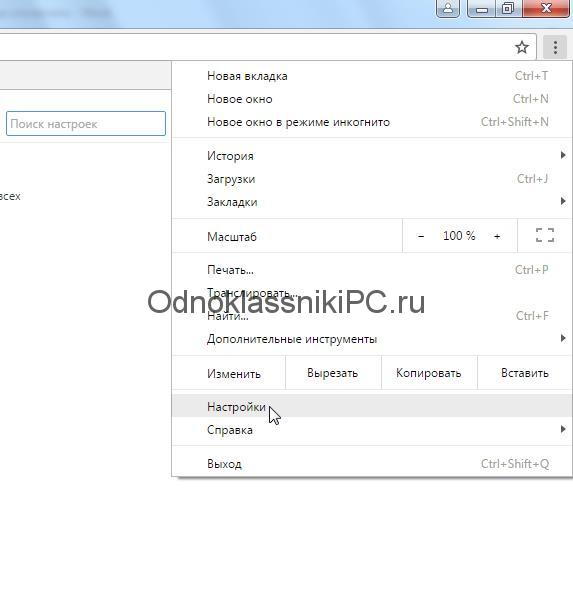
Переходим в расширенные параметры конфигурации.
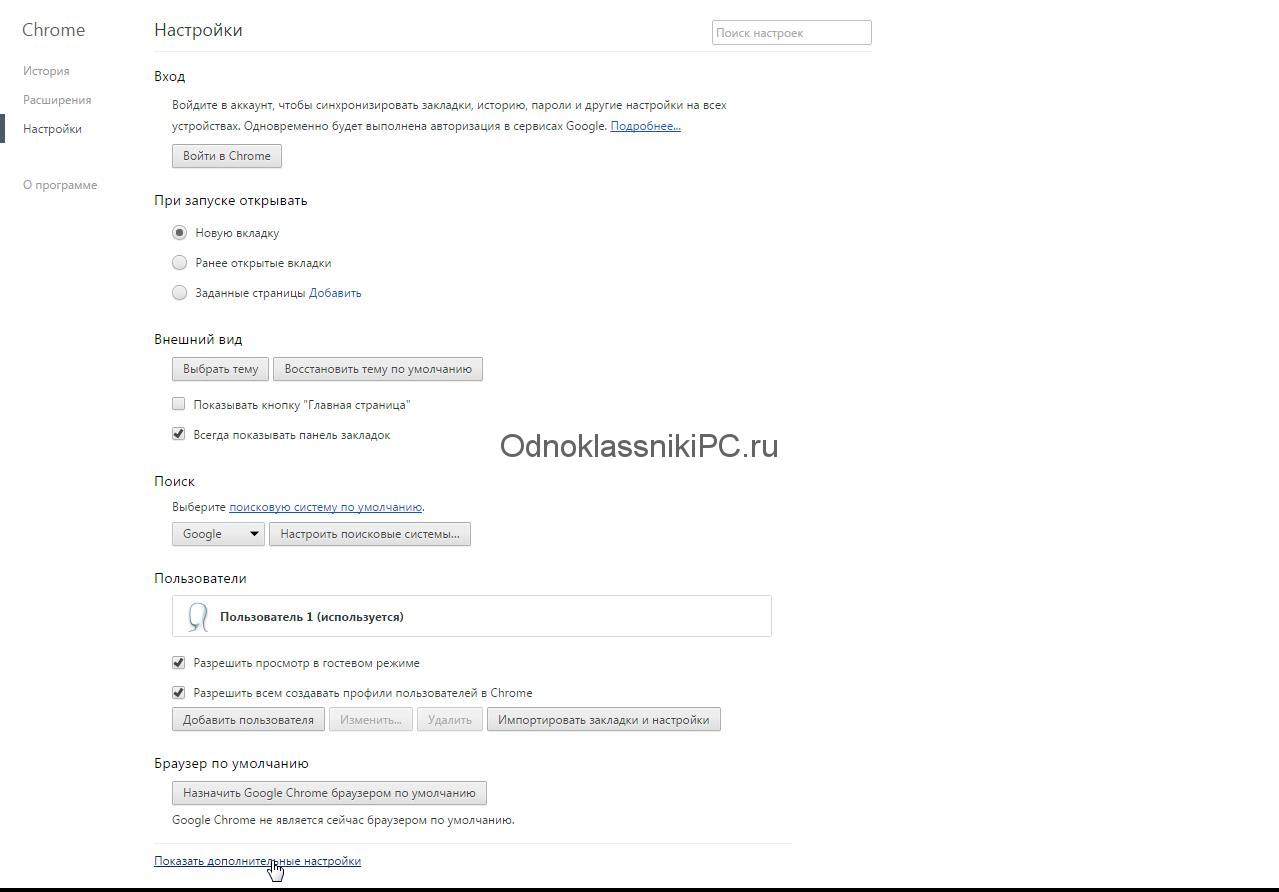
В разделе «Личные данные» жмем «Настройка контента».
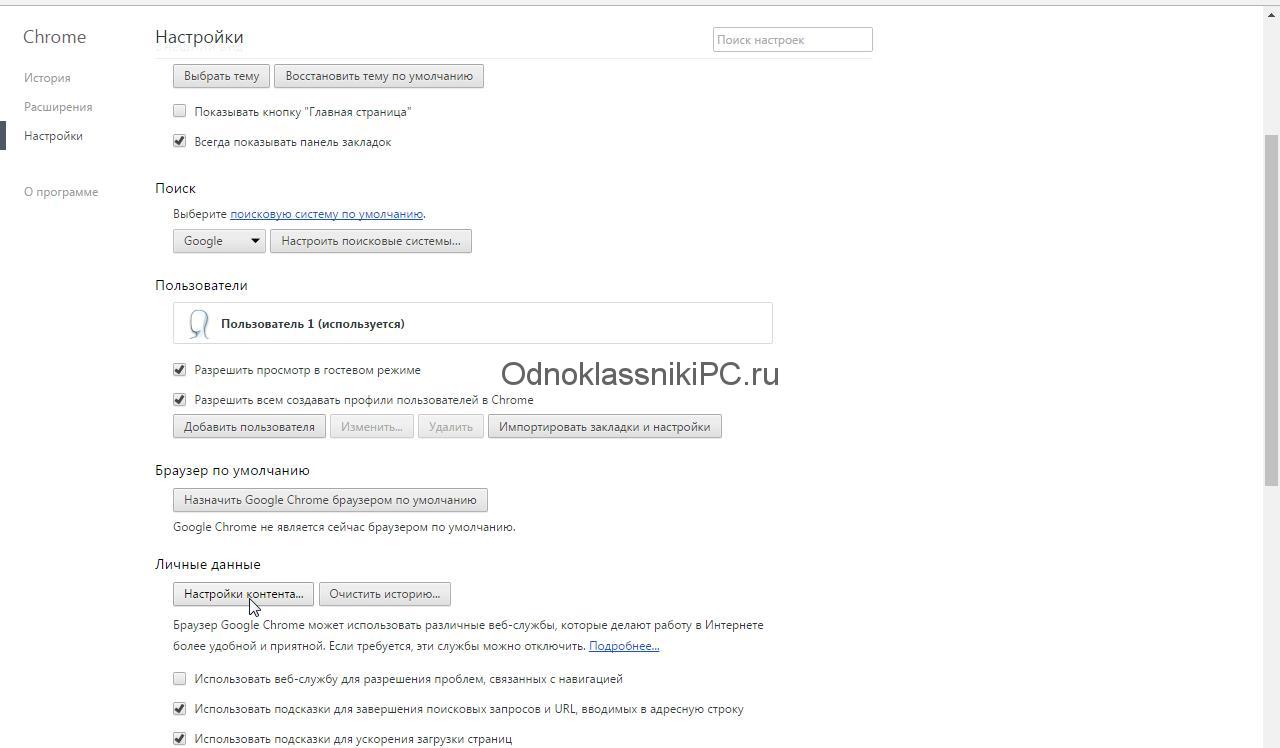
Находим раздел «Плагины» и переносим выключатель в последнее положение: «Запрашивать разрешение на запуск содержимого плагинов».
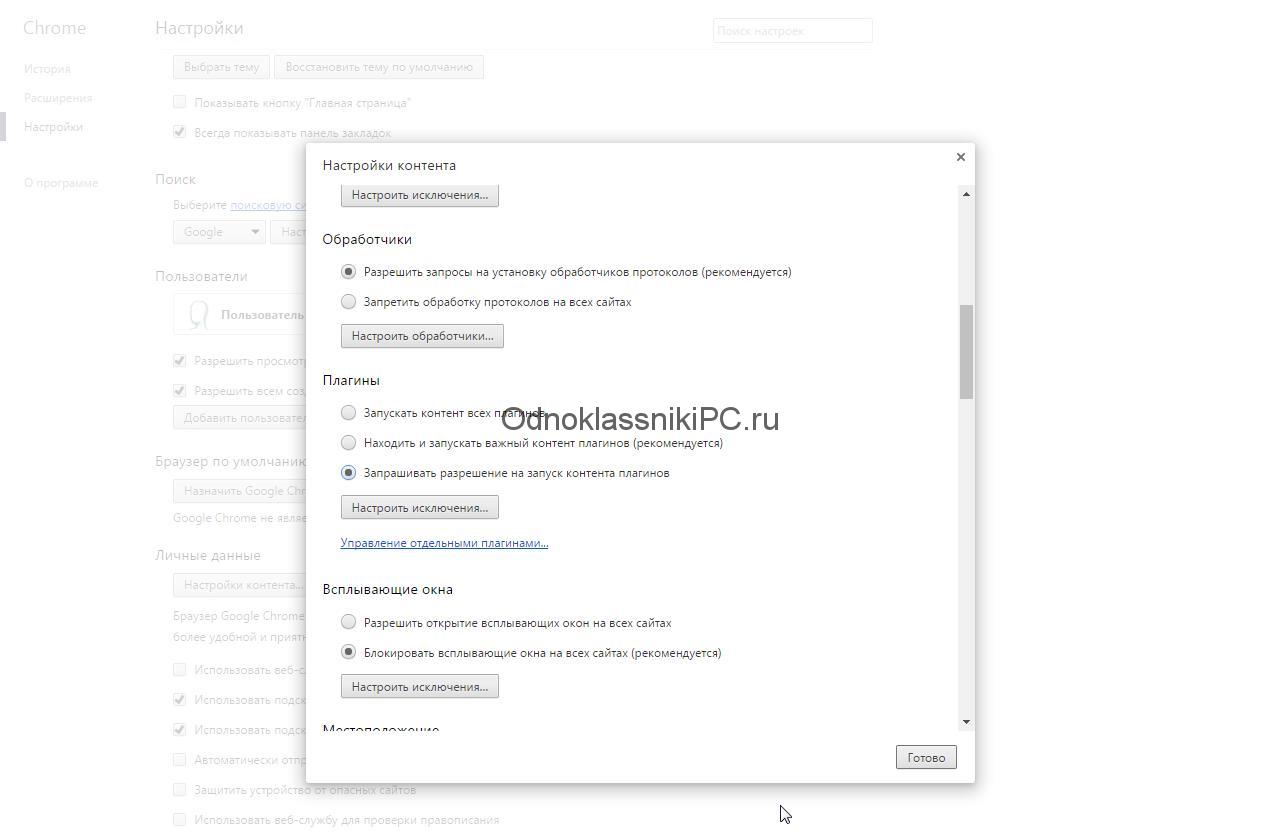
Три первых шага можно заменить переходом по ссылке «chrome://chrome/settings/content».
FireFox
В браузере от Mozilla нужно указать запуск контента по требованию (по клику). Вызываем окно со списком плагинов.
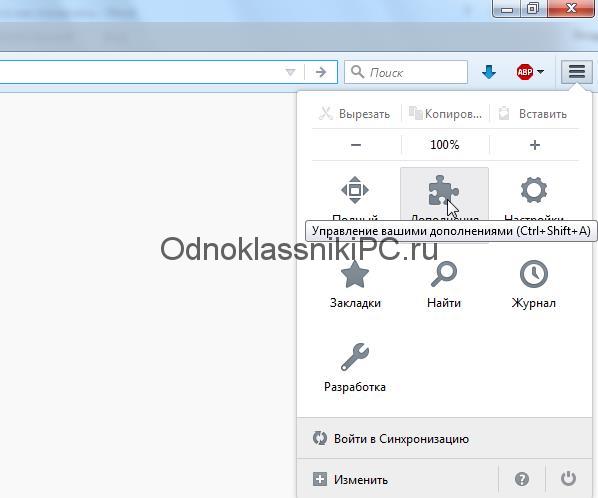
Идем во вкладку «Плагины».
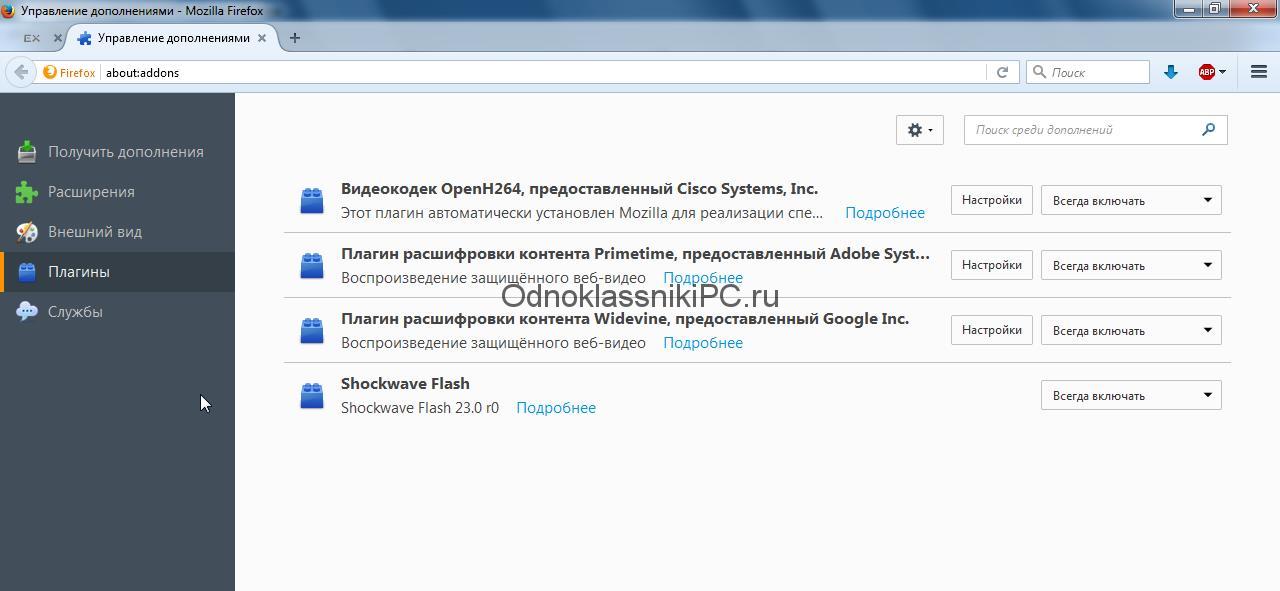
Из списка опций Shockwave Flash выбираем «Включать по запросу».
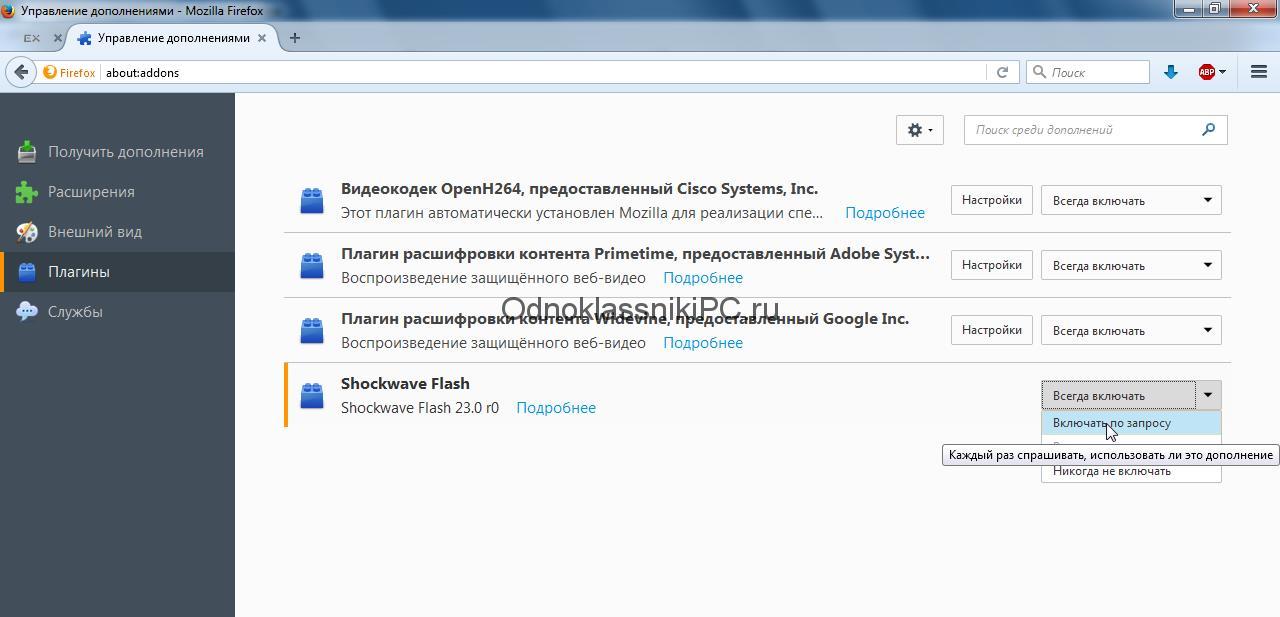
Opera
Вызываем настройки посредством главного меню или Alt+P. В подразделе «Сайты» переносим триггер в положение «По запросу».
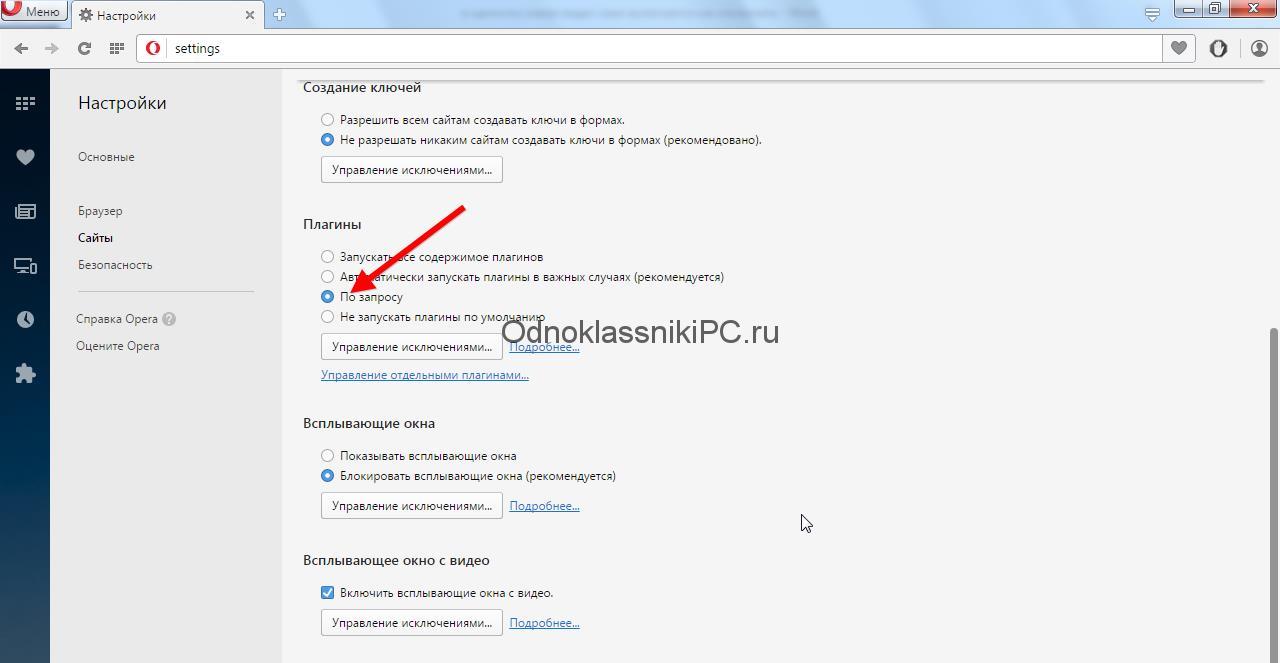
В других браузерах на движке Chromium все делается аналогично, разве что названия опций и разделов могут немного отличаться. Как видно, отключить автоматическое воспроизведение видео в Одноклассниках очень просто, причем делается это сразу двумя способами.
Видео
odnoklassnikipc.ru
Как отключить автовоспроизведение видео в youtube или на html сайте
Автовоспроизведение видео с Youtube — очень полезная функция в некоторых случаях.
Она может увеличить количество просмотров на вашем канале, а на HTML-сайте — привлечь внимание посетителей !!!
Давайте выясним, как сделать автовоспроизведение на Youtube и на сайте с помощью: ↓↓↓

Автоплей следующего видео
Замечали, как после просмотра ролика вам автоматически предлагается просмотреть следующий, похожий на просмотренный ???
Если вас это раздражает, то вы можете отключить автовоспроизведение на Ютубе.
Дя этого:
- В нижнем правом углу плеера нажмите на шестеренку, чтобы открыть настройки

- Отключите автовоспроизведение, установив переключатель в положение «Выкл.»

Вы также можете отключить эту функцию над списком видео справа:
• В этом случае она будет выключена для всех видео из списка.
Настройка на Ютубе
Существует такое понятие, как трейлер канала. Когда у вас есть трейлер, главная страница вашего канала выглядит так: ↓↓↓

Как включить авто воспроизведение на Youtube ?
→ Для этого установите какое-либо видео в качестве трейлера.
Это может быть любой ролик с вашего аккаунта.
Вот, как это сделать:
- Авторизуйтесь и зайдите на свой канал, как владелец.
- Наведите курсор на область с видеороликами. В ее правом верхнем углу при этом появится кнопка с карандашом. Нажмите на нее.

- Перейдите на вкладку “Для новых зрителей” для настройки внешнего вида главной страницы канала для гостей.

- Нажмите “Трейлер канала” и выберите ролик, который хотите сделать трейлером. Нажмите “Сохранить”.

- Теперь войдите на свой канал как гость и посмотрите результат. Воспроизведение трейлера должно начинаться автоматически.
Как убрать автоматическое воспроизведение на Ютубе?
Это просто: ⇓
- Войдите на свой канал, наведите курсор на область с видеороликами и нажмите на кнопку с карандашом.
- Откройте вкладку “Для новых зрителей”. Опять наведите курсор на видео и нажмите на карандаш. В открывшемся меню выберите “Удалить трейлер”.

→ Вот так просто можно настроить автовоспроизведение на Youtube. 
Настройка на сайте
Настроить автовоспроизведение видео с Youtube можно и на HTML-сайте.
Сделать это немного сложнее, но вы справитесь.
→ Для начала нужно добавить код видео на ваш сайт.
• Для этого откройте ролик, который хотите добавить на страницу. Нажмите “Поделиться” и переключитесь на вкладку “HTML код”.

Здесь вы видите код HTML, который можете скопировать на свой сайт. Перед этим можно настроить параметры отображения видео.
Для этого нажмите “Еще”.
Здесь можно настроить:
- Показ похожих роликов после просмотра.
- Показ панели управления.
- Отображение названия видео и функций проигрывателя.
- Включить режим повышенной конфиденциальности.

→ После всех настроек скопируйте код
• Чтобы активировать автоматическое воспроизведение видео, в него нужно вручную добавить один параметр !!!
1. Сразу после ссылки на ролик до кавычек вставьте «?autoplay=1», если перед ним нет других параметров
2. И «&autoplay=1», если перед ним какие-то параметры уже присутствуют.
Вот, как это выглядит:
<iframe width=»560″ height=»315″ src=»https://www.youtube.com/embed/YZlXQjI_5Hg?autoplay=1″ frameborder=»0″ allowfullscreen></iframe>
Или так:
<iframe width=»560″ height=»315″ src=»https://www.youtube.com/embed/YZlXQjI_5Hg?rel=0&autoplay=1″ frameborder=»0″ allowfullscreen></iframe>
Если у вас не работает автовоспроизведение роликов с Youtube, внимательно проверьте код и убедитесь, что он написан верно
Соответственно, если вы захотите отключить автоматическое воспроизведение, просто удалите этот параметр из кода, либо поставьте значение “0”.
Как отключить автоплей в браузере?
Если вам, как пользователю, не хочется, чтобы какие-либо ролики автоматически воспроизводились при посещении каналов на Ютубе, это можно настроить в браузере.
Чтобы отключить автовоспроизведение в Youtube в Яндекс.Браузере, Opera, Google Chrome, существуют специальные плагины…..
→ Например, Yotube AutoPlay Killer для Opera.
• Установите его или воспользуйтесь настройками в самом браузере.
А вот программа для Google Chrome ↓

P.S — Проблематично может быть отключение автовоспроизведения Youtube в Mozilla Firefox, потому что для него сложно найти нормально работающий плагин.
Читайте отзывы пользователей, перед тем, как установить какой-либо из них !!!
Заключение
Если вы используете функцию автоматического воспроизведения видео на своем сайте, будьте внимательны.
Следите за тем, чтобы на одной странице у вас не было больше одного ролика с таким параметром.
Иначе какофония будет обеспечена, когда запустятся несколько файлов одновременно.
Теперь вы знаете, как включить и отключить автовоспроизведение видео в Youtube и на HTML-сайте.
Используйте свои новые знания для привлечения посетителей и увеличения числа просмотров вашего канала! 
7youtube.ru
Как отключить автоматическое воспроизведение видео на YouTube?
Многих пользователей серьезно раздражает одна вещь на Ютубе, поэтому они ищут информацию о том, как отключить автоматическое воспроизведение видео на YouTube.
Дело в том, что если видео будет сразу же начинать проигрываться после открытия страницы, будет идти ненужный трафик. Соответственно, Вы заплатите больше денег за использование интернета.
Даже если у Вас безлимитный доступ в сеть, Вас все равно может просто раздражать, что видео проигрывается как только загрузится страница. Поэтому мы разберем способы отключения данной функции для разных браузеров.
Содержание:
- Универсальный способ
- Google Chrome
- Mozilla Firefox
- Opera
- Internet Explorer и Microsoft Edge

1. Универсальный способ
На любой странице с видео YouTube есть кнопка «Автовоспроизведение». Рядом находится переключатель. Собственно, если просто поставить этот переключатель в положение «Выкл.» (он станет серым), данная функция отключится.

Рис. №1. Кнопка «Автовоспроизведение» на YouTube
Но бывают случаи, когда это не помогает. Тогда следует работать с настройками браузера.
Скажем сразу, что на всех браузерах видео может воспроизводиться при помощи HTML5 или же Flash плеера. Если Вы не знаете, что именно работает в Вашем случае, используйте оба варианта, чтобы отключить автоматическое воспроизведение.
2. Google Chrome
К сожалению, если используется HTML5, то никак отключить автоматическое воспроизведение настройками данного набора функций не получится. Тогда можно воспользоваться специальными плагинами. Речь идет о Disable HTML5 Autoplay и Video Autoplay Blocker. Просто установите их в свой браузер и запустите.
А вот если применяется Flash, то отключить проигрывание можно и собственными средствами, безо всяких дополнительных плагинов. Делается это вот так:
- В адресной строке введите «chrome://settings/content» и нажмите «Enter». Загрузится нужная нам страница настроек.
- Найдите блок «Плагины» или «Рlugins», если у Вас английская версия.
- Под этой надписью поставьте отметку на варианте «выбирать, когда запускать плагин» или соответственно «let me choose when to run plugin content».
- Закройте настройки.

Рис. №2. Установка нужной конфигурации блока «Рlugins» в настройках Google Chrome
К сожалению, если у Вас мобильная версия браузера и используется HTML5, то ничего сделать не получится, так как такая программа не принимает плагины.
3. Mozilla Firefox
Первый способ, актуальный на случай, когда используется HTML5, заключается в следующем:
- В адресную строку введите «about:config» и нажмите «Enter». Загрузится страница настроек параметров HTML5.
- Нажмите одновременно «Ctrl» и «F», чтобы открыть строку поиска. В ней введите «media.autoplay.enabled» и снова нажмите «Enter». Останется только один параметр. Он нам и нужен.
- Обратите внимание на столбец «Значение» или «Value», если у Вас английский интерфейс. Если там стоит «true», нажмите на этот параметр два раза правой кнопкой мыши. Значение поменяется на «false». Это нам и нужно.

Рис. №3. Параметр «media.autoplay.enabled» в настройках Mozilla Firefox
Второй способ, связанный с Flash, состоит в следующем:
- Нажмите на кнопку настроек (три горизонтальных линии) и нажмите на пункт «Дополнения».

Рис. №4. Пункт «Дополнения» в Mozilla Firefox
- В строке поиска введите «Shockwave Flash» и нажмите «Enter».
- Возле соответствующего плагина выберете вариант «Включать по запросу». В таком случае автоматическое воспроизведение видео будет просто невозможно, так как Shockwave Flash включится только, если пользователь этого захочет.

Рис. №5. Установка нужного параметра у плагина «Shockwave Flash»
4. Opera
Данный браузер сделан на том же движке, что и Chrome, а конкретно, Chromium, как и множество других подобных программ, например, Vivaldi.
Поэтому если у Вас используется HTML5, то выключить автоматическое проигрывание можно будет только плагинами. Лучше всего в данном случае подойдет Disable HTML5 Autoplay, хотя можно использовать и Video Autoplay Blocker.
А вот если применяется Flash, то все намного проще. В таком случае нужно сделать вот что:
- Зайдите в настройки. Для этого введите в адресную строку «opera://settings» и нажмите «Enter» или же нажмите на «Меню» и выберете «Настройки». Также можно одновременно нажать «Alt» и «P», хотя это может быть неактуально для Вашей версии.
- Зайдите в раздел «Сайты» слева. Найдите пункт «Flash» или «Plugins».
- Под ним поставите галочку на пункте «По запросу» или соответственно «click to play».

Рис. №6. Установка варианта «По запросу» в настройках Flash в Opera
Ситуация здесь та же, что и в других браузерах – если Flash будет работать только когда пользователь этого захочет и нажмет на нужную кнопку, то начало воспроизведения видео сразу после открытия страницы будет просто невозможно.
Все это актуально и для мобильных версий браузеров.
5. Internet Explorer и Microsoft Edge
На стандартных для Windows браузерах отключить данную функцию невозможно никакими способами.
Вполне возможно, в Edge будет поддержка плагинов и тогда все станет на свои места. Но пока что это не так, поэтому лучше пользуйтесь другими программами для выхода в интернет. Собственно, так делает большинство людей сегодня.
best-mobile.com.ua
Как отключить автоматическое воспроизведение видеозаписей в интернете
 Проблем в процессе интернет-серфинга у пользователей возникает достаточно много. Так что бороться юзерам с трудностями приходиться часто. Проблемы могут встречаться разного характера.
Проблем в процессе интернет-серфинга у пользователей возникает достаточно много. Так что бороться юзерам с трудностями приходиться часто. Проблемы могут встречаться разного характера.
Одним из наиболее раздражающих факторов – это запуск процедуры воспроизведения видео записей на различных сайтах. При этом производится это без участия пользователя. То есть юзер не активирует процесс воспроизведения, а происходит он автоматически. Встречается данная проблема на многочисленных сайтах, в том числе YouTube.
Некоторые пользователи достаточно часто сталкиваются с такого рода ситуациями. Особенно негативно относятся к этому те пользователи, которые постоянно контролируют трафик. При ограничении трафика эта проблема особенно остро стоит.
Данная функциональность может сильно отражаться на функционировании персонального компьютера. Особенно это касается устаревших устройств с низкими техническими характеристиками.
Процедура отключения бесконтрольного воспроизведения видео
Подробная инструкция поможет избавиться от этой проблемы, которая возникать может в разных обозревателях. Так что рассмотрим вариант для Google Chrome, Mozilla Firefox. Также метод является актуальным для Opera и прочих браузеров. В общем, методика для всех интернет-обозревателей является приблизительно одинаковой.
Процесс отключения автоматического воспроизведения записей производится в меню браузеров. Потребуется настроить запуск содержимого, которое есть в плагине. Так что открываем Click to Play и производим его настройку. Необходимо будет перейти в раздел с дополнениями, который есть в каждом интернет-обозревателе.
Находится он справа от адресной строки. Сразу после перехода в этот раздел необходимо будет открыть пункт с плагинами. Потребуется установить галочку напротив пункта «Включать по запросу». Проводится эта манипуляции в отношении модуля Shockwave Flash.
Сразу после этого видео перестанет запускаться в автоматическом режиме. Так что пользователям не нужно производить каких-то сложных действий. Для браузера Opera спектр действий практически идентичный. Необходимо будет перейти в раздел с настройками.
Далее открываем параметр под названием «Сайты». Потом осуществляем запуск раздел с плагинами. Теперь нужно будет сделать пункт «По запросу» активным взамен опции, которая позволяет осуществлять запуск всего содержимого расширений. Также в качестве настройки удается добавить определенные сайты в исключения.
В Chrome методика отключения автоматического запуска также проста в реализации. Пользователям необходимо будет проделать несколько манипуляций, направленных на достижение основной цели. Чаще всего функция воспроизведения активируется в самых разных социальных сетях и наиболее актуальных сайтах, в числе которых Youtube.
Все, что только необходимо для реализации действия, присутствует в браузере Google Chrome. Необходимо будет перейти в раздел с настройками. После потребуется открыть доступ к плагину Flash. В этом разделе необходимо кликнуть по вкладке под названием «Настройки контента». В качестве альтернативы предусмотрен вариант введения записи в адресную строку обозревателя: chrome://chrome/settings/content.
Потребуется открыть раздел со всеми плагинами для обозревателя. После устанавливаем вариант запроса разрешения на запуск контента модулей. Процесс завершен. Остается лишь нажать на кнопку «Готово». После следует покинуть настройки браузера Chrome. Теперь уже наверняка запуск видео файлов автоматически производиться не должен.
Взамен этого пользователь увидит уведомление о разрешении выполнить эту процедуру. Только после активации процесса воспроизведение станет возможным. Так что теперь без ведома юзера не будут производиться никакие действия.
Также будет показано уведомление о заблокированном плагине. Если кликнуть по нему, то можно отказаться от блокировки этого модуля. В итогу будет разрешена автоматическая загрузка видео для определенного веб-ресурса.
Процесс отключения для YouTube
Ранее инструкции были указаны для Flash записей. Теперь же стоит рассмотреть сценарий развития для видео файлов, воспроизводимых с помощью HTML5. Процесс этот не является простым. Особенность реализации процедуры в том, что стандартные инструменты используемых интернет-обозревателей не действуют.
Так что для отключения автоматического запуска воспроизведения видео придется применить некоторые расширения, которые способны максимально корректно функционировать с используемым браузером. В качестве актуального расширения выступает Magic Actions for Youtube. Данный модуль работает в разных направлениях.
Такж можно использовать и прочие плагины. Однако этот софт прекрасно справляется с поставленной задачей, производит работу быстро и корректно. Модуль подходит для различных браузеров, в числе которых Google Chrome, Opera, Яндекс Браузер и другие популярные проводники в интернет.
Первым делом производим установку указанного модуля. После этого переходим в раздел с настройками, в котором потребуется сделать активным пункт «Stop Autoplay». На этом работа окончена. Теперь можно не переживать о том, что запуск записей будет производиться без разрешения пользователя.
Так что юзер сможет контролировать все действия, которые будут выполняться в браузере. При этом будет показана кнопка Play, при нажатии на которую видео будет активировано и выведено на экране устройства.
Данная методика реализуется именно для ресурса YouTube. Для прочих сайтов способ не является эффективным. По этой причине запуск видео будет также производиться. Поэтому нужно приняться за поиск прочих помощников, способных решить проблемы в отношении многих других сайтов.
Модуль ScriptSafe для Google Chrome является универсальным. Также прекрасно помогает плагин NoScript. Скачать эти расширения можно с официальных источников. Далее просто производим настройку, после чего проблема непременно будет решена.
bezwindowsa.ru
http://chip-lux.nethouse.ru/video-autoplay-disable/
Отключение автоматического воспроизведения Flash видео в Chrome
Этот способ подойдет для отключения автоматического запуска видео в Одноклассниках — там как раз используется Flash видео (впрочем, это не единственный сайт, для которого информация может пригодиться).
Все необходимое для нашей цели уже есть в браузере Google Chrome в настройках плагина Flash. Зайдите в настройки браузера, а там нажмите кнопку «Настройки контента» или можете просто ввести chrome://chrome/settings/content в адресную строку Chrome.

Найдите раздел «Плагины» и установите вариант «Запрашивать разрешение на запуск контента плагинов». После этого нажмите «Готово» и выйдите из настроек Chrome.

Теперь автоматический запуск видео (Flash) происходить не будет, вместо воспроизведения вам будет предложено «Нажмите правую кнопку мыши, чтобы запустить Adobe Flash Player» и только после этого будет начинаться воспроизведение.

Также в правой части адресной строки браузера вы увидите уведомление о заблокированном плагине — нажав не него, вы можете разрешить их автоматическую загрузку для конкретного сайта.

Mozilla Firefox и Opera
Примерно так же отключается автоматический запуск воспроизведения Flash контента в Mozilla Firefox и Opera: все что нам нужно, это настроить запуск содержимого данного плагина по требованию (Click to Play).
В Mozilla Firefox нажмите по кнопке настроек справа от адресной строки, выберите «Дополнения», а затем перейдите в пункт «Плагины».

Установите «Включать по запросу» для плагина Shockwave Flash и после этого видео перестанет запускаться автоматически.
В Opera зайдите в Настройки, выберите пункт «Сайты», а затем в разделе «Плагины» установите пункт «По запросу» вместо «Запускать все содержимое плагинов». При необходимости вы можете добавить определенные сайты в исключения.

Отключаем автозапуск HTML5 видео в YouTube
Для видео, воспроизводимого с помощью HTML5 все не так просто и стандартные средства браузеров не позволяют на данный момент отключить его автоматический запуск. Для этих целей имеются расширения браузеров, а одно из самых популярных — Magic Actions for Youtube (которое позволяет не только отключить автоматическое видео, но и многое другое), существующее в версиях для Google Chrome, Mozilla Firefox, Opera и Яндекс Браузер.
Установить расширение вы можете с официального сайта http://www.chromeactions.com (загрузка происходит из официальных магазинов расширений браузеров). После установки, зайдите в настройки этого расширения и установите пункт «Stop Autoplay».

Готово, теперь видео на YouTube не будет запускаться автоматически, а вы будете видеть привычную кнопку Play для воспроизведения.

Есть и другие расширения, такие как Stop YouTube HTML5 Autoplay (Google Chrome), но отзывы показывают, что с ним не все гладко и работает оно не у всех пользователей.
chip-lux.nethouse.ru
Отключение автоматического воспроизведения видео в браузерах
Многие сайты сейчас любят запускать видео сразу же, как только пользователь перешел на страницу. Это может сильно раздражать, к тому же, при ограниченном трафике или слабом оборудовании создает дополнительные проблемы. В этой статье будут описаны способы отключения автоматического запуска видео файлов.
Отключение автовоспроизведения в Chrome
Этот способ сработает для всех страничек в сети, где для проигрывания используется флэш. Первым делом нужно будет перейти в настройки плагинов, проще всего это сделать, зайдя на страничку с адресом chrome://chrome/settings/content.
Здесь нужно будет перейти в настройки плагинов и выбрать пункт, отображенный на рисунке.
После окончания настройки медиа файлы не будут проигрываться в автоматическом режиме, вместо этого будет высвечиваться окно с предложением клацнуть ПКМ для проигрывания данных.
Еще у адресной строки может показываться информация о заблокированном плагине, нажав по этому значку можно выбрать соответствующее действие.
Обозреватели Firefox и Opera
В фаерфоксе нужно зайти в настройки, после чего перейти в дополнительные параметры и выбрать там плагины. У тех, которые отвечают за воспроизведение видео, нужно выбрать активацию по запросу.
В Опере придется перейти в раздел Сайты, а дальше также нужно будет зайти в плагины и выставить там активацию по запросу.
Эти действия в данных обозревателях позволят запускать видео только по желанию пользователя, после того как он нажмет на нужный файл и подтвердит воспроизведение.
Отключение HTML 5
Для тех видео, которые запускаются с его помощью все не так уж просто. Остановить воспроизведение стандартными средствами нельзя, однако было придумано множество дополнений и компонентов, которые помогают в этом деле. Одно из них Magic Actions for Youtube. Его можно установить для любого браузера из официальных источников.
После загрузки и установки нужно будет зайти в настройки приложения и выбрать там остановку автоматического воспроизведения информации.
После этого все данные будут воспроизводиться только по желанию самого пользователя, после нажатия кнопки. Можно воспользоваться и любым другим компонентом, к тому же, они имею еще много интересных настроек, которые могут пригодиться в обычной жизни.
composs.ru
Смотрите также
- Как очистить историю поиска в браузере
- Как браузер вывести на рабочий стол
- Почему не открывается браузер на телефоне
- Не играет музыка в браузере яндекс
- История браузера на андроиде как открыть
- Как в браузере explorer убрать рекламу
- Как обновить браузер на телефоне бесплатно
- Сделать яндекс браузером по умолчанию андроид
- Яндекс браузер ярлык на рабочий стол
- Как в браузере яндекс установить adblock
- Яндекс браузер сделать яндекс стартовой страницей
|
|
..:::Счетчики:::.. |
|
|
|
|
|
|
|
|


